Personalizar la visualización de la columna en la herramienta Punch list
Objetivo
Personalizar las columnas en la herramienta Punch list del proyecto.
Fondo
Puede personalizar las columnas en la herramienta Punch List para que muestre datos relevantes para usted y su proyecto.
Aspectos a tener en cuenta
- Permisos de usuario requeridos: Permisos de nivel "Solo lectura" o superior en la herramienta Punch list del proyecto.
Pasos
- Navegue a la herramienta Punch list del proyecto.
- En la tabla de visualización, haga clic en los puntos suspensivos verticales (⋮).
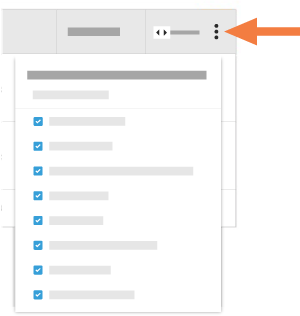
- Elija entre las siguientes opciones:
- Mostrar una columna
Marque la casilla de verificación junto al nombre de la columna que desea mostrar en la página de lista de la herramienta. - Ocultar una columna
Desmarque la casilla de verificación junto al nombre de la columna que desee ocultar en la página de lista de la herramienta. - Reordenar las columnas
Tome el nombre de la columna por los puntos (⁞⁞); arrastre y suelte el nombre de la columna en la ubicación deseada en la lista. - Restaurar la configuración predeterminada
Haga clic en el enlace Restablecer a los valores predeterminados en la parte superior del menú desplegable para restaurar la configuración de la columna original.
- Mostrar una columna

